Les diaporamas sont un bon moyen de parcourir les dossiers d'images, en particulier ceux qui contiennent vos moments préférés. Il n'est pas difficile de créer un film photo, beaucoup de visionneuses d'images sont livrées avec une.
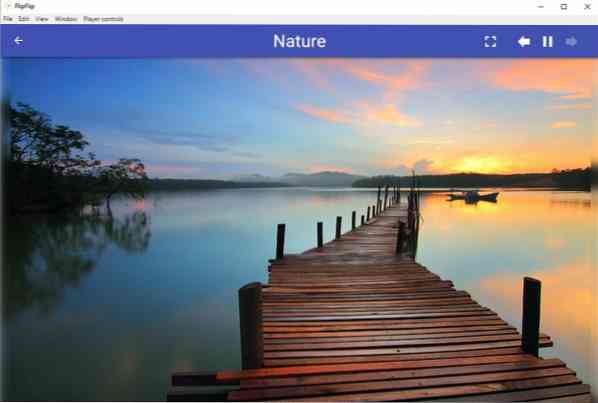
FlipFlip est un logiciel de génération de diaporamas open source qui randomise vos dossiers d'images, vos albums Web et les affiche avec des effets sympas. Le programme a une interface moderne avec un tas d'options sur la barre latérale. Cliquez sur le bouton du menu Hamburger dans le coin supérieur gauche, pour basculer les noms des éléments de la barre latérale, cela permet de naviguer un peu plus facilement entre les différentes sections.
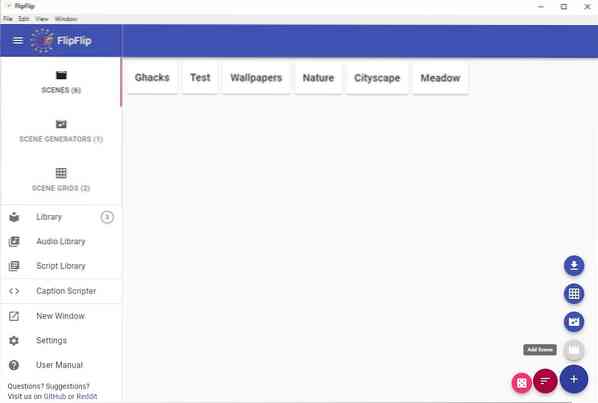
La première option dans la barre latérale s'appelle Scènes, c'est un nom fantaisiste pour les diaporamas. Cliquez sur le bouton ajouter dans le coin inférieur droit, il affiche un certain nombre d'options, sélectionnez la dernière pour ajouter une nouvelle scène. Vous pouvez attribuer un nom à une scène en cliquant sur le texte en haut de la fenêtre.
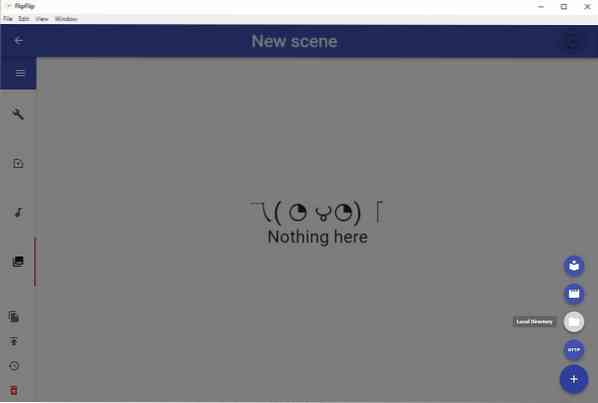
Appuyez à nouveau sur le bouton +, et il affichera quatre façons d'ajouter des médias à une scène. Vous pouvez ajouter des médias locaux tels que des images, des vidéos, des listes de lecture ou même un répertoire entier. FlipFlip vous permet également d'importer des médias distants via des URL, e.g. un album Web d'Imgur, Reddit, Twitter, Instagram, etc. Cliquez sur l'icône de lecture dans le coin supérieur droit de la fenêtre et votre scène est prête à jouer. Les commandes de lecture apparaissent en haut de l'écran de la visionneuse de scène et peuvent être utilisées pour basculer entre les images, lire/mettre en pause la lecture et passer en mode plein écran.
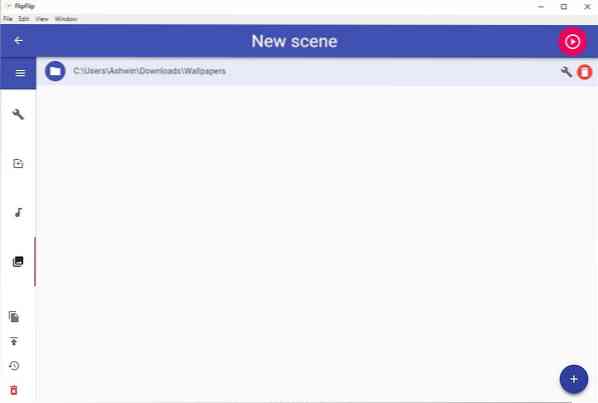
Maintenant, ce ne sont que les bases, jetons un coup d'œil à quelques options avancées. L'icône de clé dans la barre latérale vous amène aux options de la scène, où vous pouvez régler l'intervalle de temps, l'ordre des images, le volume de la vidéo. FlipFlip peut adapter les images à la largeur, la hauteur de votre moniteur, étirer ou centrer les images. Basculez le flou d'arrière-plan, ajustez sa force pour un effet bokeh sympa. Vous pouvez même faire passer le programme à une scène différente à la fin du diaporama en cours.
La moitié droite de la page a des options pour définir l'orientation de l'image ou de la vidéo, contrôler la vitesse de lecture de la vidéo. Si les vidéos et les GIF que vous avez sélectionnés sont longs, vous pouvez configurer le programme pour ne lire qu'une partie du contenu, avant de passer au média suivant.
Dirigez-vous vers les paramètres d'effets dans FlipFlip pour choisir les différents modes de transition que le programme utilise lors de la commutation entre les images. Les options disponibles incluent Zoom, Cross-Fade, Strobe, Fade In/Out et Panning. Chacun de ces effets a son propre ensemble de contrôles que vous pouvez personnaliser.
Donnez un peu plus de vie à votre diaporama en ajoutant des listes de lecture audio. Vous pouvez également ajouter des superpositions de texte à la scène. Avant de pouvoir ajouter une liste de lecture, vous devrez importer des pistes audio de la bibliothèque, le programme prend en charge les formats MP3, M4A, WAV et OGG. De même, vous pouvez ajouter des scripts de légende, si c'est votre truc.
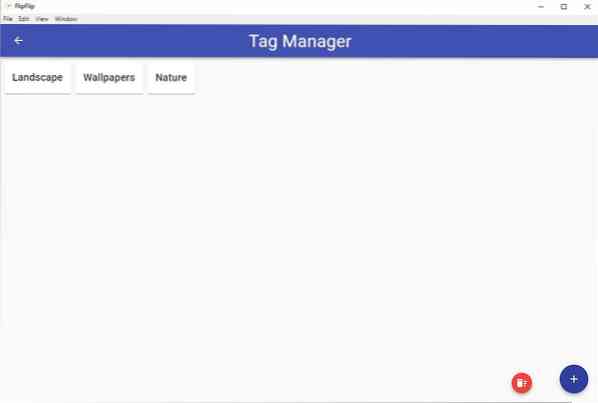
FlipFlip peut générer des scènes aléatoires en utilisant des fichiers de votre bibliothèque comme source, pour ce faire, passez à l'onglet Générateurs de scènes de la barre latérale et définissez les règles de génération du diaporama. L'autre onglet, Scene Grid affiche plusieurs scènes dans un format de grille, vous devrez créer quelques scènes pour les faire apparaître dans le sélecteur de grille. Marquez une source en cliquant sur Gérer les balises dans la barre latérale, cela vous aide à trouver rapidement le contenu que vous recherchez à l'aide de la barre de recherche. Vous pouvez exporter une scène vers un fichier JSON, ou toute votre bibliothèque également.
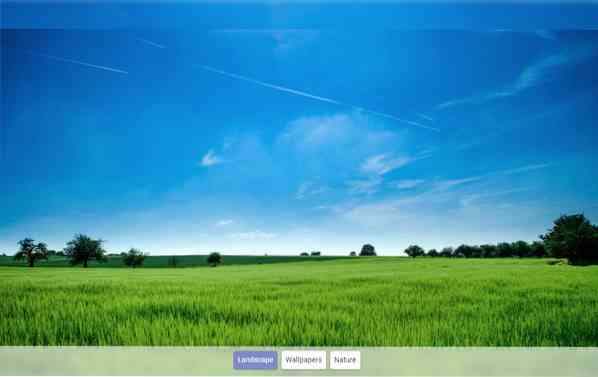
L'onglet Paramètres vous permet de configurer FlipFlip pour rester au-dessus des autres programmes, de basculer en mode plein écran, de définir la taille minimale des images et des vidéos. Les couleurs de l'interface du programme peuvent être personnalisées et vous pouvez éventuellement activer le programme pour qu'il fonctionne en mode portable pour qu'il enregistre les paramètres dans son dossier parent. Vous pouvez sauvegarder et restaurer vos paramètres à partir de cette page.
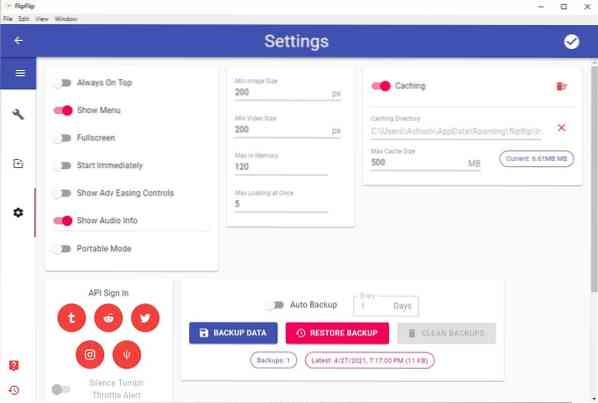
FlipFlip est écrit en Electron. Le programme est disponible pour Windows, macOS et Linux. Il a beaucoup plus d'options que vous n'en avez réellement besoin ou que vous n'en utilisez. Consultez le tutoriel intégré, il est assez complet. Le seul problème est que le partage d'un diaporama n'est pas aussi facile qu'avec d'autres programmes.

FlipFlip
Pour les fenêtres
Télécharger maintenant Phenquestions
Phenquestions


